Activer le compte Grand Administrateur sous Windows 7 édition Familiale
Publié par chantal11 le vendredi 29. janvier 2010
Comme sous Vista édition Familiale, il est possible d’activer le compte Grand Administrateur sous Windows 7 édition Familiale.
Le compte Administrateur créé lors de l’installation n’octroie pas les droits suprêmes à l’utilisateur par mesure de sécurité.
Ce compte Grand Administrateur (intitulé par défaut Administrateur) n’est pas à utiliser comme une session usuelle.
On peut passer par ce compte Grand Administrateur pour régler un problème de blocage ou de droits, ou tout simplement l’activer et le garder en réserve, au cas où.
A noter : l’astuce pour activer ce compte Grand Administrateur indiquée dans ce tutoriel n’est valable que pour les éditions Intégrale et Professionnelle de Windows 7. En effet, l’option Stratégie de sécurité locale n’est pas disponible dans l’édition Familiale.
Sous l’édition Familiale, il faut procéder en 2 temps pour activer ce compte Grand Administrateur :
1) Activation du compte Administrateur :
Dans Rechercher, taper cmd.
D’un clic-droit sur cmd.exe, sélectionner Exécuter en tant qu’administrateur
Après avoir validé la demande du Contrôle des comptes Utilisateurs, la fenêtre d’invite de commandes s’ouvre.
Taper ou copier-coller net user Administrateur /active:yes et valider par Entrée.
Un message de réussite doit apparaître
Refermer l’invite de commandes.
2) Création de la clé Administrateur dans la Base de Registre :

Avant toute modification dans la Base de Registre, toujours créer un point de restauration manuel afin de pouvoir revenir à un état antérieur en cas de problème :
Dans Exécuter, taper regedit et valider par OK.
Valider la demande du Contrôle des Comptes Utilisateurs, l’Editeur de Registre s’ouvre.
Déployer la clé
HKEY_LOCAL_MACHINE\ SOFTWARE\ Microsoft\ Windows NT\ CurrentVersion\ Winlogon
D’un clic-droit sur Winlogon, sélectionner Nouveau, puis Clé
Nommer cette nouvelle clé SpecialAccounts
Puis d’un clic-droit sur SpecialAccounts, sélectionner Nouveau puis Clé
Nommer cette nouvelle sous-clé UserList
UserList étant sélectionné, n’importe où dans la fenêtre de droite, d’un clic-droit, sélectionner Nouveau puis Valeur DWORD 32 bits
Nommer cette nouvelle valeur Administrateur.
D’un double-clic sur Administrateur, taper 1 dans Données de la valeur
Valider par OK et refermer l’Editeur de Registre.
Refermer la session pour la prise en compte des modifications.
L’écran d’accueil affiche maintenant les 2 comptes
Pour désactiver le compte Grand Administrateur :
- Soit lancer une invite de commandes en tant qu’administrateur et copier-coller net user Administrateur /active:no
- Soit attribuer 0 comme Données de la valeur Administrateur dans la Base de Registre
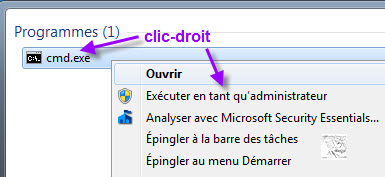
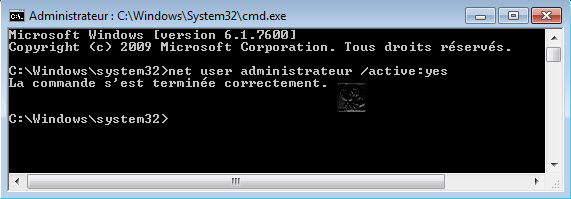
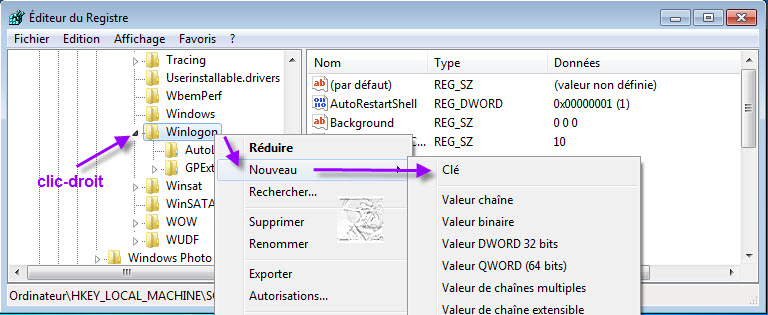
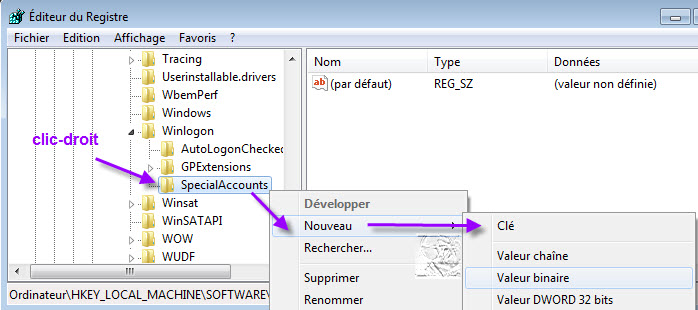
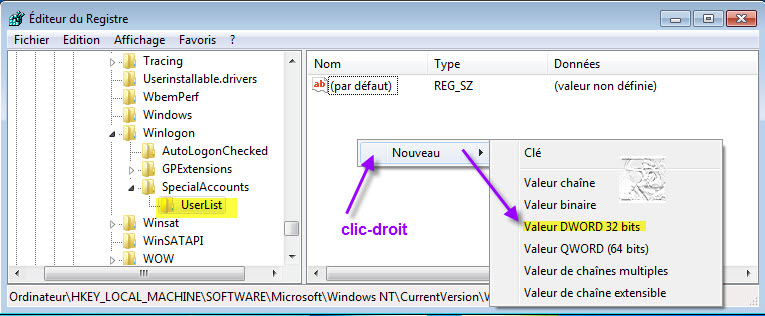
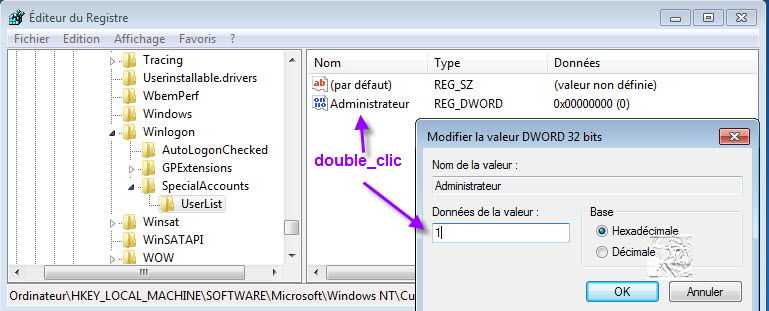
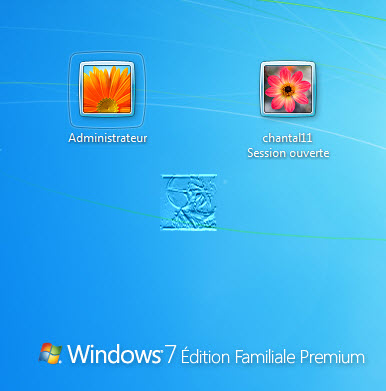
lundi 30. août 2010 à 19:09
Bonjour,
J’ai lu avec intérêt votre manipulation. Toutefois je ne peux la réaliser.
En fait, confiant en installant seven, j’avais créé un utilisateur appelé administrateur et je lui avait donné le rôle d’admin.
J’ai rebaptisé le compte mais je pense qu’il doit y avoir conflit dans la base des comptes. avez vous une solution
Merci
lundi 30. août 2010 à 19:12
Bonjour,
Habitué à XP, lorsque j’ai migré un micro Vista sous windows 7 j’ai baptisé l’utilisateur Administrateur en lui donnant des droits d’admin sans savoir que cet admin là n’en avait presque pas.
Lrsque j’effectue votre manip, tout semble se passer correctement mais cela ne fonctionne pas alors que j’ai renommé le compte « administrateur » en toto.
Il semble que 7 garde la mémoire du premier nom ce qui entrâine un conflit.
Voyez vous comment m’en tirer?
Par avance merci
jeudi 2. septembre 2010 à 08:32
Bonjour,
Pour une demande d’aide, merci d’ouvrir un sujet dans Forum-Seven
Cordialement,
@+
jeudi 7. octobre 2010 à 00:39
Bonsoir , j’ai suivi ton tutoriel et malheureusement sa ne marche pas toujours pas pour ma part .
Ce^pendant je fais face a un autre problème maintenant , je n’arrive pas a supprimer se nouveau compte que tu nous a fait créer. serait il possible stp de me dire comme le supprimer .
merci
dimanche 23. octobre 2011 à 16:29
[…] […]
mercredi 2. novembre 2011 à 13:31
L’invité de commande affiche : L’erreur système 5 s’est produite .
que faire ? merci
mercredi 4. juillet 2012 à 19:09
Ça a très bien marché pour moi … à ceci près que le compte administrateur créé ne me donnait pas plus de contrôle que mon compte utilisateur de départ…
mercredi 15. août 2012 à 11:46
Bonjour.
Mon problème était le suivant : je viens d’acheter un nouveau pc avec win 7 ed fam.
Après l’installation qui s’est déroulée normalement, j’ai voulu accéder à AppData etc Profiles.default pour y transférer mon Thunderbird et mon Firefox.
Impossible d’aller plus loin de : Utilisateur >> Robert W sur lequel il y a un cadenas.
j’ai exécute scrupuleusement votre procédure, après utilisateur, j’ai maintenant un compte Administrateur en plus, mais le cadenas est toujours sur mon nom d’utilisateur.
Avez vous une solution qui arrangera mon problème, merci.
Cordialement.
samedi 2. février 2013 à 17:23
windows, c’est terrible. que des problèmes et pour les solutions, même un pharmacien a de la peine.
j’ai formaté et installé Ubuntu, c’est mieux.
Mais je suis quand même emmerdé par Windows, quand mes amis m’appellent « j’ai un problèèèèème tu peux m’aider? »
dimanche 10. mars 2013 à 21:43
Hum, bon, la méthode pour passer en « grand administrateur » fonctionne, mais elle ne sert strictement à rien ; à chaque fois que je fais « clic droit + Grand administrateur », une fenêtre CMD s’ouvre et se referme tout de suite, et il ne s’est passé que dalle. C’est systématique. C’est sensé être normal ?
samedi 16. novembre 2013 à 13:34
Bonjour à tous,
Je confirme windows est terrible. que des problèmes sans solutions.
il nous vend le laptop avec un user simple et pas d’accès en admin local.
oui je confirmeMicrosoft nous prend pour des Null,il est inadmissible, inadmissible …
Je passe Ubuntu Ubuntu Ubuntu Ubuntu
dimanche 29. décembre 2013 à 14:52
Bonjour à tous,
Très bon tuto !
lundi 28. avril 2014 à 16:41
Je viens de récupérer un PC vérolé avec adware et tout à dépanner, dans l’ajout/suppressions de programmes de Win7 (programmes et fonctionnalités) il n’y avait que Google Chrome que je peux supprimer.
La technique pour ACTIVER le compte administrateur par défaut caché ne fonctionne pas.
Je crois qu’il va être bon pour formatage car même pas de sauvegarde ou de point de restauration à remettre (liste vide)
J’ai même lancé un msconfig dans executer pour désactiver tous les services qui ne sont pas de Microsoft, et supprimer 1 à 1 dans c://programmes files/nom_programmes_suspect en lançant les uninstall.exe (dans les cas où il y était dans les dossiers)
Mais même avec tout ça je ne peux plus aller plus loin.
J’ai réinstallé Spybot qui avait été désinstallé au passage, mais maintenant que le programme à pris le dessus j’ai peu d’espoir…
dimanche 22. février 2015 à 17:59
Bonjour que faire si lors de la demande du code de l’administrateur la bare pour le code ne s’affiche pas
samedi 8. août 2015 à 08:09
Fonctionne sous Windows 10 !
jeudi 2. juin 2016 à 22:11
Hum… comme Lucas, j’ai le même problème.. je n’ai pas plus de droits d’administrateurs
mercredi 24. août 2016 à 16:12
Comme d’autres, j’ai suivi la manip à la lettre, mais ça ne fonctionne pas.
Dans le cadre de l’installation d’un logiciel, j’obtiens dès le début ce message: Vous ne pouvez pas installer ce produit sur le système d’exploitation actuellement utilisé.
dimanche 4. septembre 2016 à 11:23
super
merci pour le tuto
pour une raison qui m’échappe, lors des upgrade vers w10 que ne se passe pas bien, j’ai perdu les privilèges de mon compte administrateur sur mon horloge !
samedi 15. octobre 2016 à 11:41
Bonjour,
J’ai le même problème mais je suis en 64 bits. Dois-je prendre dans la base de registre Qword (64bits) à la place de Dword (3 bits) ?
Cordialement